Le persone che in genere utilizzano Photoshop e Final Cut Pro riscontrano l'errore i dischi di memoria virtuale sono Mac completi. Questo errore si presenta nei programmi che utilizzano enormi quantità di risorse sul tuo computer. È un problema che può presentarsi di tanto in tanto.
Se trovi questo errore in cui i dischi di memoria virtuale sono pieni (Mac), allora sei fortunato. Parleremo dei modi per cancellare i tuoi dischi di memoria virtuale con l'uso di a miglior software di pulizia per Mac. Parleremo di cosa sono i dischi di memoria virtuale. Infine, ti forniremo uno strumento che puoi utilizzare per assicurarti che il tuo computer macOS sia liberato dallo spazio in modo che funzioni più velocemente e meglio.
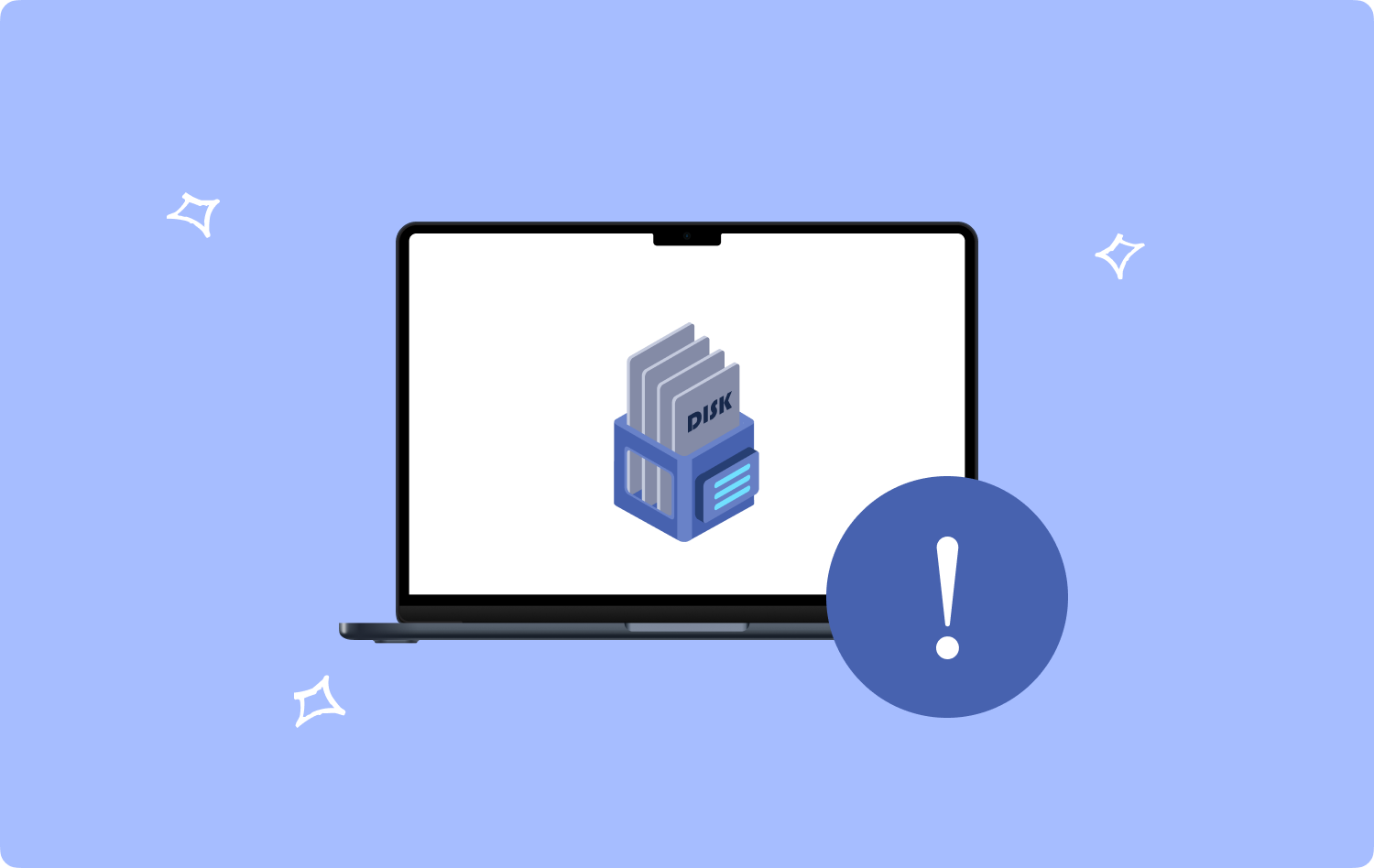
Parte #1: Che cos'è un disco di memoria virtuale?Parte #2: Come correggere l'errore "I dischi di scratch sono pieni del Mac".Parte #3: I dischi di memoria virtuale sono pieni Mac: domande frequentiSommario
Parte #1: Che cos'è un disco di memoria virtuale?
Grandi applicazioni come Photoshope Final Cut Pro utilizzano i dischi di memoria virtuale come una particolare memoria virtuale, soprattutto quando la RAM non è sufficiente per implementare un'attività specifica. L'applicazione inserirà temporaneamente i dati nella memoria virtuale mentre tenta di completare le attività che richiedono molte risorse. I file temporanei vengono collocati all'interno dei cosiddetti dischi di memoria virtuale.
Qual è l'errore "I dischi di scratch sono pieni di Mac"?
Il motivo principale alla base di questo errore sono i file temporanei effettivi. Questo perché quando esci da queste app ad alto consumo di risorse (ad es. Photoshop, Final Cut Pro), i file temporanei non vengono eliminati. L'app manterrà questi file temporanei perché pensano che tu ne abbia bisogno in un secondo momento.
Un altro motivo per cui viene visualizzato l'errore "I dischi scratch sono pieni Mac" è che l'unità in cui si trova è già piena. L'errore appare in genere quando il tuo computer esaurisce lo spazio. Una quantità limitata di memoria (RAM) per completare le attività ad alta intensità di risorse può essere un'altra causa dell'errore del disco di memoria virtuale.
Parte #2: Come correggere l'errore "I dischi di scratch sono pieni del Mac".
Per correggere l'errore, è necessario cancellare i dischi di memoria virtuale sul tuo computer macOS. Per fare ciò, implementare i seguenti metodi di seguito.
Metodo n. 1: liberare spazio di archiviazione
Il modo migliore per ripulire l'unità disco è eliminare i file spazzatura al suo interno. Questo è dove lo strumento TechyCub Mac Cleaner tornerà utile. Ha più applicazioni che ti permetteranno di rimuovere i file spazzatura all'interno del tuo sistema.
Mac Cleaner
Scansiona rapidamente il tuo Mac e pulisci facilmente i file spazzatura.
Controlla lo stato principale del Mac, inclusi l'utilizzo del disco, lo stato della CPU, l'uso della memoria, ecc.
Accelera il tuo Mac con semplici clic.
Scarica gratis
Il modo migliore per rendere il tuo computer più veloce ed efficace è utilizzare TechyCub Mac Cleaner, un programma di ottimizzazione per Mac progettato per assicurarti di avere abbastanza spazio di archiviazione. Con solo pochi clic del mouse, puoi usarlo per individuare ed eliminare i file indesiderati dal tuo computer.
L'applicazione include anche una varietà di strumenti utili che puoi utilizzare per pulisci il tuo computer macOS e farlo funzionare più velocemente e meno intasato. TechyCub Mac Cleaner è la soluzione migliore per le persone che cercano un modo rapido per ottimizzare i propri Mac.
I seguenti passaggi descrivono come utilizzare TechyCub Mac Cleaner per risolvere "I dischi di memoria virtuale sono Mac completi"
- Quando hai scaricato il programma di installazione dal sito Web del provider e sei pronto per installare il software sul tuo Mac, usa questo pacchetto.
- Non appena TechyCub Mac Cleaner è stato installato sul tuo computer, eseguilo.
- Sul lato sinistro troverai molti moduli che puoi utilizzare per ottimizzare e ripulire la velocità del tuo laptop macOS. Useremo un'illustrazione generale, come a Junk Cleaner.
- Successivamente, fare clic sul SCAN pulsante. Con il software, puoi cercare e rimuovere tutti i file di sistema non necessari.
- Seleziona i file che desideri eliminare dal computer. Selezionando Seleziona tutto sarà possibile scegliere tutte le informazioni supplementari dall'elenco visualizzato.
- Quindi, selezionare PULIZIA dall'elenco delle scelte.
- Attendere fino a quando l'applicazione mostra il messaggio "Pulito Completato" per confermare che il processo di pulizia del sistema macOS è terminato.

Dovresti ricevere TechyCub Mac Cleaner se riscontri quanto segue:
- Il disco rigido del tuo Mac è quasi pieno se vedi la notifica "Il tuo disco è quasi pieno".
- Nonostante tu possa pulire manualmente il tuo Mac, questo non è un metodo efficiente in termini di tempo.
- Anche se sei un principiante, hai problemi a ripulire il tuo Mac da solo. Puoi imparare a gestire la situazione da solo.
- Sul tuo Mac, dovresti cercare eventuali file duplicati o foto simili.
Metodo n. 2: cancella lo scratch disk di Photoshop
Devi cancellare il disco di memoria virtuale all'interno di Photoshop e altre applicazioni Adobe per rimuovere l'errore dal sistema. Questo è simile alla pulizia della cache di Photoshop. Per farlo, procedi nel seguente modo:
- Avvia l'applicazione Adobe Photoshop sul tuo computer macOS.
- Dalla sua barra dei menu, fare clic su Modifica.
- Successivamente, selezionare Purga e poi scegli "Tutto".
- Apparirà una finestra pop-up. Clicca il OK pulsante.
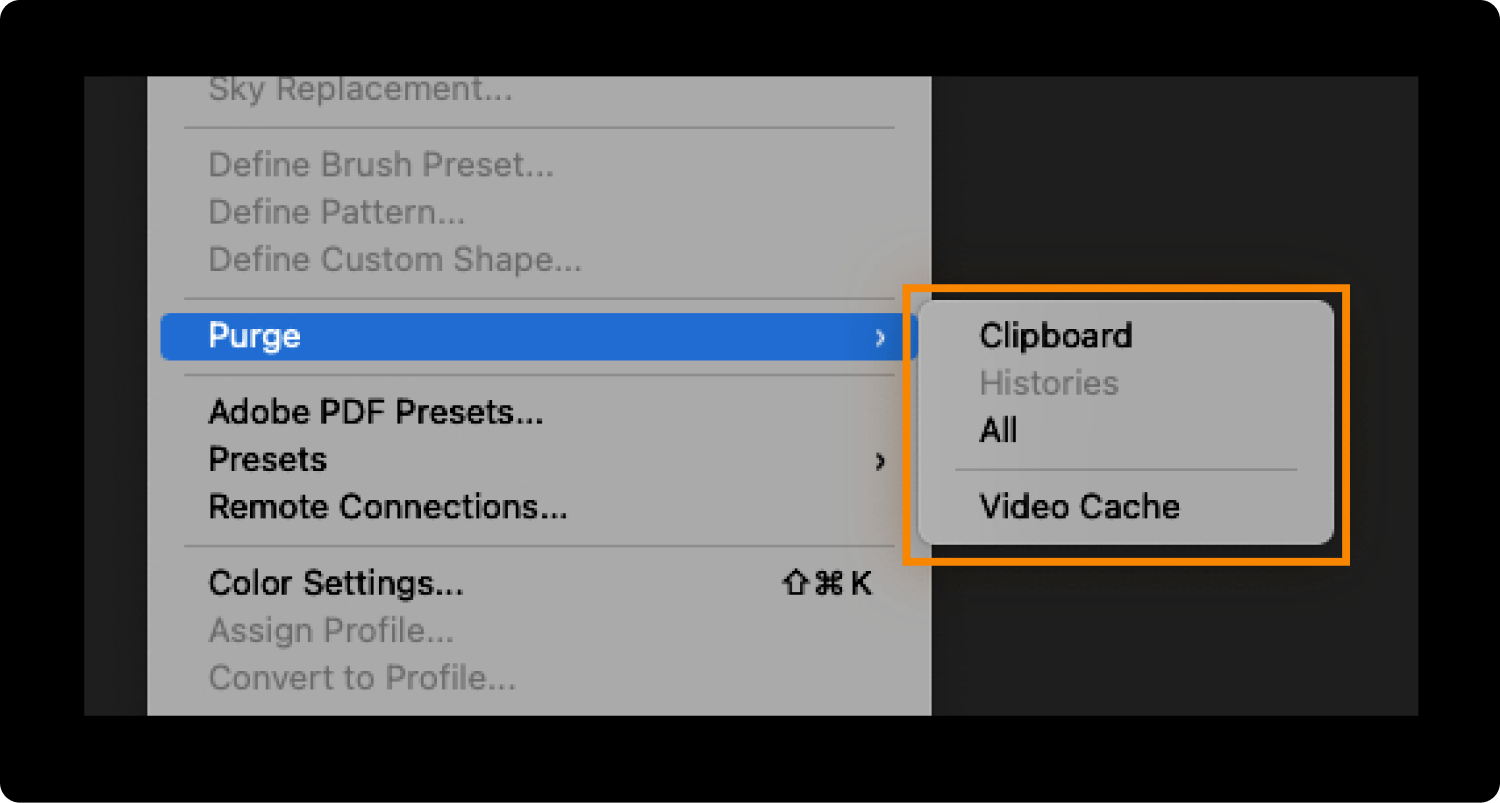
Dopo aver eseguito i passaggi precedenti, noterai che l'errore scomparirà. La cache di Photoshop è già stata eliminata. Pertanto, puoi eseguire attività che richiedono più risorse che creeranno più file temporanei e li salveranno sui tuoi dischi di memoria virtuale.
Metodo n. 3: modifica la posizione del tuo disco virtuale
Un'altra cosa che puoi fare per "I dischi di memoria virtuale sono pieni Mac" è modificare la posizione del disco di memoria virtuale del tuo computer. Puoi effettivamente utilizzare un'unità esterna che puoi collegare al tuo computer macOS. Ecco come modificare la posizione del disco di memoria virtuale utilizzando l'app Photoshop:
- Avvia la tua app Photoshop sul Mac.
- Successivamente, fai clic su Photoshop nella barra dei menu.
- Scegli l'opzione per Preferenze.
- Quindi, fare clic Scratch Disk.
- Collega l'unità esterna al computer. Successivamente, scegli la posizione del disco di memoria virtuale che desideri utilizzare.
- Scegliere il OK pulsante.
- Chiudi l'applicazione Photoshop, quindi riaprila se intendi utilizzarla.
Metodo n. 4: backup dei file
La deframmentazione è disponibile sui computer Windows. Tuttavia, in genere non è necessario nei computer macOS. In realtà, la deframmentazione del tuo SSD all'interno del tuo computer macOS può fare più male che bene. Questo perché i computer macOS più recenti gestiscono l'archiviazione dei file in modo diverso rispetto a quelli precedenti.
Ecco perché non ti consigliamo di deframmentare il disco rigido sul tuo computer macOS. Quindi, cosa fai in questo caso?
Bene, dovresti eseguire il backup dei tuoi file per assicurarti di avere abbastanza spazio all'interno del tuo computer macOS. Per farlo, puoi usare iCloud. Puoi anche utilizzare Google Drive, Dropbox o OneDrive. Il punto è che salverai i file in un'altra piattaforma di archiviazione cloud in modo da avere più spazio all'interno del tuo computer.
Metodo n. 5: liberare memoria (RAM) utilizzando il terminale
Il terminale è uno strumento utile che può aiutarti a implementare molte attività all'interno del tuo computer. Può essere visualizzato nella cartella Applicazioni del tuo Mac e nella sottocartella Utilità. In genere esegui le righe di comando con il tuo Terminale per farlo funzionare.
Il terminale non è consigliato a persone senza conoscenze tecniche, perché possono danneggiare il sistema macOS. Tuttavia, se desideri liberare la RAM all'interno del tuo computer utilizzando il Terminale, devi seguire i passaggi seguenti:
- Visita il Applicazioni cartella sul tuo computer.
- Quindi, fai clic su Elettricita, Gas Ed Acqua cartella.
- Quindi, apri il terminal utilità.
- Digita il seguente comando e premi Invio in seguito: "sudo purga".
- Fatto ciò, inserisci la password dell'amministratore del tuo computer macOS.

Metodo n. 6: ripristino dell'applicazione Photoshop
Hai provato tutti e cinque i metodi sopra e non hanno funzionato? Deve essere necessario ripristinare le impostazioni di Photoshop alle sue preferenze predefinite. È importante notare che il ripristino delle impostazioni su Photoshop modificherà anche le impostazioni del colore (e altri tipi di impostazioni) verso le preferenze predefinite di Photoshop. Ecco perché potresti voler modificare nuovamente le tue impostazioni dopo l'implementazione del ripristino.
Ecco i passaggi da seguire per ripristinare l'applicazione per Photoshop sul tuo computer macOS:
- Avvia l'applicazione Photoshop sul tuo computer macOS.
- Dopodiché, scegli Preferenze e quindi fare clic Informazioni.
- Premi l'opzione che dice "Ripristina preferenze all'uscita".
- Quindi, premere OK per assicurarsi che l'impostazione venga reimpostata.
- Una volta terminato, puoi uscire da Photoshop per assicurarti che le impostazioni vengano ripristinate.
- Apri Photoshop ancora una volta se devi usarlo.
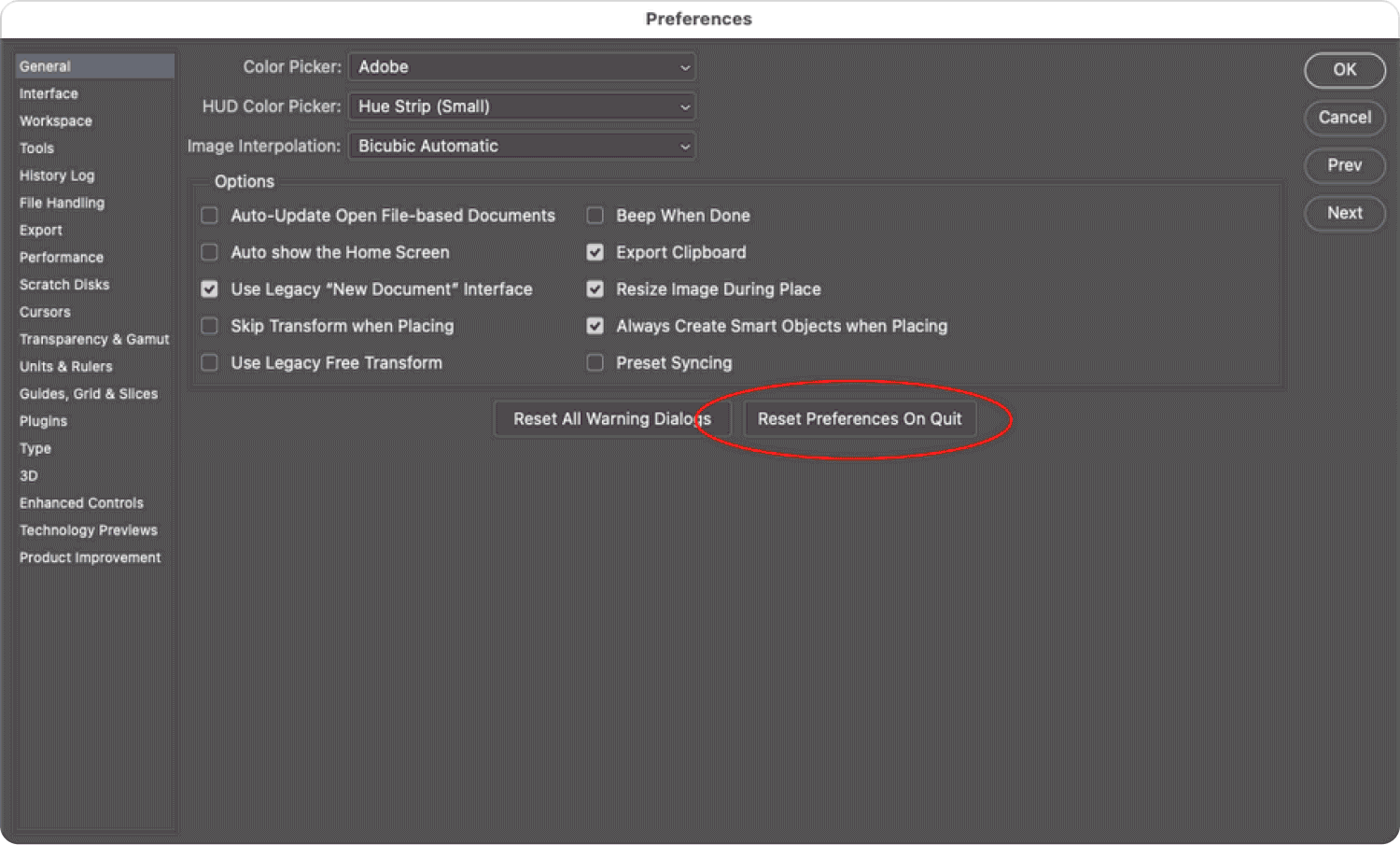
Un metodo alternativo per reimpostare le preferenze sull'applicazione Photoshop include i seguenti passaggi:
- Innanzitutto, assicurati che l'applicazione Photoshop sia chiusa sul tuo computer.
- Premi i tasti sulla tastiera e mantieni questa pressione: CMD + OPZIONE + MAIUSC.
- Mentre premi i suddetti tasti, apri l'applicazione Photoshop facendo clic sulla sua icona.
- Apparirà una finestra di dialogo. Ti chiederà se desideri rimuovere il file che contiene le sue impostazioni correnti. premi il SI pulsante.
- Successivamente, riapri la tua applicazione chiamata Photoshop se devi usarla.
Metodo n. 7: aggiorna l'unità disco
Se hai un vecchio computer macOS, potresti voler aggiornare l'unità disco su di esso per gestire "I dischi scratch sono Mac pieni". In questo modo, può disporre dello spazio di archiviazione necessario ai dischi di memoria virtuale. Se il tuo Mac è molto vecchio (dal 2012 e precedenti), potresti voler sostituire il suo disco rigido con un'unità a stato solido (SSD). Questi sono più facili da sostituire rispetto ai nuovi SSD.
Se non è possibile sostituire l'unità disco rigido o l'unità a stato solido, è consigliabile acquistare un'unità esterna da utilizzare come disco di memoria virtuale. Un'altra cosa che puoi fare è ripulire l'unità sul tuo computer usando TechyCub Pulitore Mac.
Se i tuoi dischi possono essere aggiornati, devi assicurarti che l'unità che acquisti sia compatibile con il tuo computer macOS. Inoltre, è necessario contattare il team di supporto tecnico di Apple in modo da consentire loro di gestire la modifica del computer senza danneggiare o annullare la garanzia.
Parte #3: I dischi di memoria virtuale sono pieni Mac: domande frequenti
Domanda n. 1: il mio disco contiene ancora molto spazio libero. Perché riscontro ancora l'errore "I dischi di scratch sono pieni"?
Photoshop e altre app che utilizzano dischi di memoria virtuale possono utilizzare unità diverse come archiviazione temporanea per questi file temporanei. In questo caso, c'è una grande possibilità che tu stia controllando l'unità in cui NON si trova il disco di memoria virtuale.
Pertanto, non è consigliabile utilizzare l'unità disco principale come posizione per il disco di memoria virtuale. In genere, l'unità principale è l'unità che contiene il sistema operativo Mac.
Un altro tipo di motivo per cui i tuoi dischi di memoria virtuale sono pieni è che l'unità ha uno spazio non frammentato minimo. Gli strumenti come Photoshop richiedono uno spazio non frammentato per eseguire correttamente i loro compiti. Pertanto, alcune persone richiederanno di deframmentare l'unità disco per avere più spazio non frammentato. Il problema con questo è che potresti danneggiare il tuo computer. Ecco perché non lo consigliamo. Utilizzo TechyCub Mac Cleaner invece.
Domanda n. 2: come si evita l'errore "I dischi di scratch sono pieni" nel computer macOS?
Il modo migliore per evitare questo errore è mantenere pulito il tuo computer macOS. Per farlo, puoi usare TechyCub Mac Cleaner per aiutarti a rimuovere i file non necessari all'interno del sistema. Esegui controlli regolari e processi di pulizia del disco utilizzando lo strumento per aiutarti a rimuovere i file spazzatura. Puoi anche utilizzare altre utilità all'interno TechyCub Mac Cleaner per eliminare altri tipi di file e mantenere il tuo sistema.
Domanda n. 3: cosa significa per le applicazioni Adobe (ad es. Photoshop) quando i "dischi di scratch sono pieni"?
In genere, quando esce "I dischi di memoria virtuale sono pieni Mac", significa che non c'è abbastanza spazio dove si trova il disco di memoria virtuale. Inoltre, potresti anche esaurire la memoria (RAM) per elaborare attività ad alta intensità di risorse. Il problema è molto comune tra gli utenti pesanti di Photoshop, altre applicazioni Adobe e altre app ad alta intensità di risorse.
Questo perché queste app in genere memorizzano molti file temporanei all'interno dei dischi di memoria virtuale del tuo computer e non li eliminano nemmeno dopo che le app sono state chiuse. Ecco perché è necessario eliminarlo manualmente per aiutarti a rimuovere l'errore. Oppure puoi usare TechyCub Mac Cleaner per aiutarti a portare a termine il lavoro.
Persone anche leggere 6 modi per correggere l'errore "Spazio su disco insufficiente di iMovie" [2023] Come utilizzare Utility Disco Mac
Sommario
"I dischi di memoria virtuale sono Mac completi" è un messaggio di errore comune riscontrato quando si lavora con software di editing digitale o elaborazione dati su larga scala. Indica che lo spazio di archiviazione designato allocato per i file temporanei, noto come dischi di memoria virtuale, ha raggiunto la sua capacità massima. Questa situazione può verificarsi quando il software sta elaborando attività complesse o gestendo file di grandi dimensioni, con conseguente accumulo di dati temporanei TechyCub Mac Cleaner, non è più un problema.
